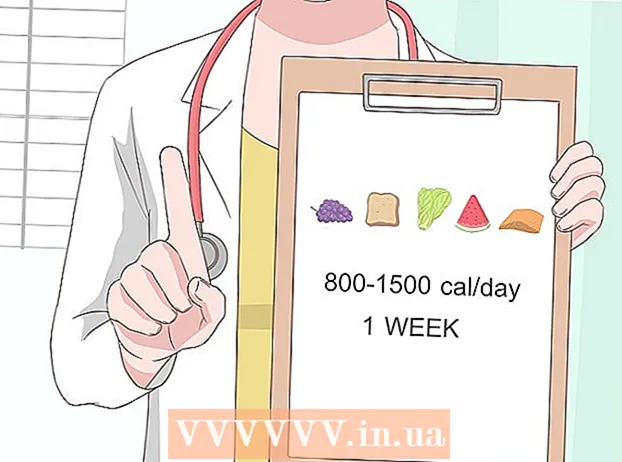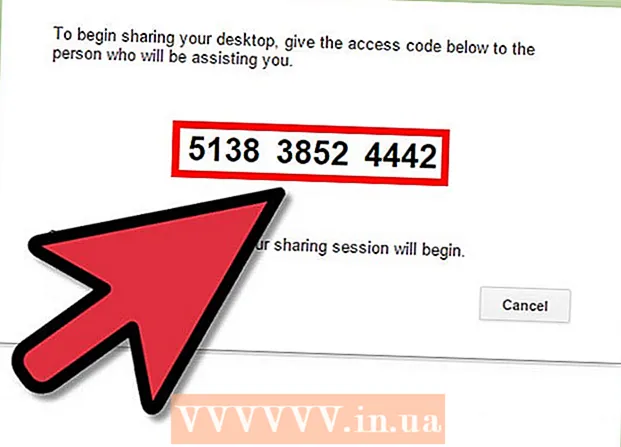Автор:
Alice Brown
Жасалған Күн:
24 Мамыр 2021
Жаңарту Күні:
23 Маусым 2024

Мазмұны
- Қадамдар
- 8 бөлімнің 1 бөлігі: Компьютер компоненттері
- 8 -ден 2 -ші бөлім: Жұмысты бастау
- 8/3 бөлігі: Аналық платаны орнату
- 8 -ден 4 -ші бөлім: Графикалық картаны орнату
- 8/5 бөлігі: Қатты диск пен оптикалық дискіні орнату
- 8 -ден 6 -шы бөлім: Қуатты қосу
- 8/7 бөлімі: Қосымша желдеткіштерді орнату
- 8/8 бөлігі: компьютерді қосу
- Кеңестер
- Ескертулер
Бұл мақала компьютерлік құрылыста тәжірибесі жоқ пайдаланушыларға арналған. Егер ол сізге көмектесе алмаса, электроника дүкеніне барыңыз, олар сізге керек -жарақтарды табуға немесе компьютерді жинау туралы кеңес береді.
Жаңа компьютерді алғаш рет қосқанда, сіз желдеткіштердің тыныш дыбысын, пайдалануға дайын қысқа дыбыстық сигналдарды және монитордың жыпылықтауын естисіз-мұның бәрі компьютер құрастыруының сәтті аяқталғанын көрсетеді. Компьютерлік геиктер күту мен белгісіздік сезімдеріне сүйенеді. Сіз бұл сезімдерді сезінгіңіз келе ме? Компьютеріңізді жинаңыз! Сонымен қатар, бұл сізге ақша үнемдеуге көмектеседі.
Қадамдар
8 бөлімнің 1 бөлігі: Компьютер компоненттері
 1 Компьютердің мақсаты туралы шешім қабылдаңыз. Мысалы, кеңсе компьютерінің компоненттері ойын компьютерінің компоненттерінен керемет ерекшеленеді. Сондықтан компьютердің мақсаты компоненттерді таңдау кезінде анықтайтын фактор болып табылады. Бірақ компьютердің мақсатына қарамастан, сізге келесі компоненттер қажет болады:
1 Компьютердің мақсаты туралы шешім қабылдаңыз. Мысалы, кеңсе компьютерінің компоненттері ойын компьютерінің компоненттерінен керемет ерекшеленеді. Сондықтан компьютердің мақсаты компоненттерді таңдау кезінде анықтайтын фактор болып табылады. Бірақ компьютердің мақсатына қарамастан, сізге келесі компоненттер қажет болады: - 2 Процессор (CPU). Процессор - бұл компьютердің «миы». Қазіргі процессорлардың көпшілігі көп ядролы, яғни бір процессор бірнеше процессордан тұрады. Өнімділігі (жылдамдығы) сізге қажет бағдарламаларды іске қосуға мүмкіндік беретін процессорды табыңыз. Сонымен қатар, процессордың қуаты мен қыздыру деңгейіне назар аударыңыз.
- 3 Аналық плата. Процессор түрін қолдайтын аналық платаны таңдаңыз. Барлық компоненттер аналық платаға қосылған. Аналық платаның моделі сіз сатып алған процессор үлгісіне байланысты, себебі әр түрлі процессорлар аналық платалардың әр түрлі қосқыштарына (розеткаларына) орнатылады. Сондай -ақ, аналық платаның моделі жедел жады көлеміне, компьютер корпусының көлеміне және қосылған қатты дискілердің санына байланысты болады.
- Аналық платалар әр түрлі формалық факторлардан тұрады, бірақ ең жиі кездесетіні ATX және MicroATX формалық факторлары. ATX-мұнара корпусына сәйкес келетін стандартты толық биіктігі аналық плата. MicroATX тақтасы ATX тақтасынан кіші және кіші жағдайда болады (бірақ мұндай тақтада қосқыштар көп емес!).
- Сіз таңдаған аналық плата басқа компоненттер мен жабдықты қолдайтынын тексеріңіз. Мысалы, егер сіз қуатты графикалық картаны орнатқыңыз келсе, аналық платада PCI Express қосқышы (ұясы) болуы керек. Немесе егер сіз үлкен көлемдегі жедел жады орнатқыңыз келсе, онда аналық платада жад модульдері үшін кемінде 4 слот болуы керек.
- Сіз процессор мен аналық платаны жинақ ретінде сатып ала аласыз, бұл сізге ақшаны үнемдеуге мүмкіндік береді. Бірақ үнемдеу үшін сіздің қажеттіліктеріңізге сәйкес келмейтін процессорды немесе аналық платаны сатып алмаңыз.
- 4 Жедел жад (RAM). Бұл жүйе мен бағдарламалардың жұмысына қажетті ағымдағы ақпаратты сақтайтын компонент. ЖЖҚ түрі аналық платадағы ұяларға сәйкес келуі керек. Егер жедел жады көлемі жеткіліксіз болса, бағдарламалар қатып қалады (баяу жұмыс істейді). ЖЖҚ максималды көлемі аналық платаның моделімен шектеледі. Сонымен қатар, ЖЖҚ жылдамдығы аналық платамен қамтамасыз етілуі керек.
- ЖЖҚ модульдерін жұппен орнатқан дұрыс және мұндай модульдердің бір модельден болғаны жөн (параметрлері бірдей). Мысалы, егер сізге 8 ГБ жедел жады қажет болса, екі 4 ГБ модулін немесе төрт 2 ГБ модулін орнатыңыз.
- Егер сіз 4 Гбайт жедел жадыдан көп пайдаланатын болсаңыз, 64 биттік операциялық жүйені орнатыңыз. 32 биттік операциялық жүйелер 4 ГБ жедел жадыдан артық тани алмайды.
- 5 Қатты диск. Қажетті ақпаратты сақтай алатындай қатты дискіні сатып алыңыз. Операциялық жүйе, бағдарламалар және басқа мәліметтер қатты дискіге жазылады. Қазіргі уақытта қатты дискілер арзандауды жалғастыруда, сондықтан сіз терабайтты дискіні қол жетімді бағамен сатып ала аласыз.
- Қатты дискілер әртүрлі жылдамдықта жұмыс істейді: 5400, 7200, 10000 айн / мин.Сондай -ақ, магниттік қатты дискілерге қарағанда әлдеқайда жылдам болатын қатты күйдегі дискілер (қозғалатын бөліктері жоқ) бар, бірақ SSD дискілері өте қымбат. Сондықтан екі дискіні сатып алыңыз - операциялық жүйені және ондағы бағдарламаларды жазу үшін қатты күйдегі диск және жеке ақпаратты (музыка, фильмдер, құжаттар) сақтау үшін магнитті қатты диск. Бұл жеткілікті сақтау орны бар өте жылдам компьютерді құруға мүмкіндік береді.
- 6 Бейне карта. Дискретті графикалық карта ойын компьютері үшін қажет, бірақ офистік компьютер үшін онша маңызды емес. Қазіргі заманғы аналық платалардың көпшілігінде құжаттарды, веб-беттерді және электрондық поштаны қарауға ыңғайлы жоғары сапалы бейне карталар бар. Егер сіз қуатты ойындар ойнайтын болсаңыз немесе жоғары ажыратымдылықтағы (HD) бейнені көрсеңіз, дискретті графикалық картаны сатып алыңыз; егер сіз ойын компьютерін жинасаңыз, онда бейне карта арқылы компоненттерді таңдауға кірісіңіз - оның моделі сіздің қажеттіліктеріңізге және бюджетіңізге байланысты болады.
- 7 Рамка. Ол бір уақытта функционалды және түпнұсқа болуы керек. Компьютердің барлық компоненттері корпуста орналасады. Корпустың көлемі аналық платаның өлшеміне және қосылған қатты дискілер мен басқа компоненттердің санына байланысты. Сіздің компоненттеріңіз үшін оңтайлы салқындатуды қамтамасыз ететін шассиді таңдаңыз; қажет болса, қосымша желдеткіштерді орнатыңыз. Күшті (және қымбат) компоненттерді сатып алғанда, олардың қатты қызып кететінін есте сақтаңыз.
- 8 Нәр беруші. Ол жүкті көтеруі керек. Қуат көзі компоненттерге қуат береді. Кейде шассиде қуат көздері орнатылады, бірақ көп жағдайда олар бөлек сатылады. Қуат көзі барлық компоненттерді қуаттай алатындай қуатты болуы керек. Қуат көзін үнемдемеңіз! Сапасыз (арзан) қуат көзі компьютердің компоненттерін зақымдауы мүмкін.
 9 Сіз таңдаған әр компонент туралы ақпарат жинаңыз. Ол үшін интернет -журналдарды оқыңыз және басқа көздерден қараңыз (мысалы, мамандандырылған форумдарда). Есіңізде болсын, бұл ең маңызды қадамдардың бірі, себебі сіздің компьютеріңіз оның жұмыс істеуіне байланысты болады. Сіз келесі ресурстарды көре аласыз:
9 Сіз таңдаған әр компонент туралы ақпарат жинаңыз. Ол үшін интернет -журналдарды оқыңыз және басқа көздерден қараңыз (мысалы, мамандандырылған форумдарда). Есіңізде болсын, бұл ең маңызды қадамдардың бірі, себебі сіздің компьютеріңіз оның жұмыс істеуіне байланысты болады. Сіз келесі ресурстарды көре аласыз: - iXBT
- Ferra.ru
- Thg.ru
- Overclockers.ru
- Gelezki.com
8 -ден 2 -ші бөлім: Жұмысты бастау
 1 Істі ашыңыз. Антистатикалық білезік (электростатикалық разрядтардан құтылу үшін) мен қолғап киген жөн (корпустың ішіндегі өткір бөліктерден қолыңызды қорғау үшін).
1 Істі ашыңыз. Антистатикалық білезік (электростатикалық разрядтардан құтылу үшін) мен қолғап киген жөн (корпустың ішіндегі өткір бөліктерден қолыңызды қорғау үшін).  2 Қуат көзін орнатыңыз. Қуат көзі бұрыннан орнатылған шасси сатып алған болсаңыз, бұл қадамды өткізіп жіберіңіз. PSU желдеткіші шасси бөлшектерімен жабылмағанына көз жеткізіңіз.
2 Қуат көзін орнатыңыз. Қуат көзі бұрыннан орнатылған шасси сатып алған болсаңыз, бұл қадамды өткізіп жіберіңіз. PSU желдеткіші шасси бөлшектерімен жабылмағанына көз жеткізіңіз. - Қуат көзінің қуаты аксессуарлардың жалпы қуатына сәйкес келетініне көз жеткізіңіз. Назар аударыңыз! Жақсы ойын графикалық карталары айтарлықтай қуатты тұтынады.
 3 Өзіңізді жерге қойыңыз. Компьютер компоненттеріне зиянды электростатикалық зарядтарды жою үшін антистатикалық білезік киіңіз. Егер сізде мұндай білезік болмаса, компоненттермен жұмыс кезінде қорек көзін розеткаға қосыңыз және компьютер корпусына мезгіл -мезгіл тиіп тұрыңыз.
3 Өзіңізді жерге қойыңыз. Компьютер компоненттеріне зиянды электростатикалық зарядтарды жою үшін антистатикалық білезік киіңіз. Егер сізде мұндай білезік болмаса, компоненттермен жұмыс кезінде қорек көзін розеткаға қосыңыз және компьютер корпусына мезгіл -мезгіл тиіп тұрыңыз.
8/3 бөлігі: Аналық платаны орнату
 1 Аналық платаны пакеттен шығарыңыз. Оны қорапқа салыңыз (картаны антистатикалық қапқа салмаңыз!). Қаптаманы орнатпас бұрын компоненттерді аналық платаға қосыңыз, себебі бұл компоненттерді орнатуды жеңілдетеді.
1 Аналық платаны пакеттен шығарыңыз. Оны қорапқа салыңыз (картаны антистатикалық қапқа салмаңыз!). Қаптаманы орнатпас бұрын компоненттерді аналық платаға қосыңыз, себебі бұл компоненттерді орнатуды жеңілдетеді.  2 Процессордың орамынан шығарыңыз. Көрсеткімен белгіленген процессордың бұрышын табыңыз - бұл белгі аналық платаға қосылған кезде процессордың дұрыс бағытталуына арналған.
2 Процессордың орамынан шығарыңыз. Көрсеткімен белгіленген процессордың бұрышын табыңыз - бұл белгі аналық платаға қосылған кезде процессордың дұрыс бағытталуына арналған.  3 Процессордың розеткасын ашып, процессорды абайлап салыңыз (итермеңіз!). Егер процессор розеткаға сәйкес келмесе немесе процессорды итеру қажет болса, онда сіз процессорды дұрыс емес бағыттаған боларсыз. Розетканы жабыңыз және процессордың сенімді түрде орнатылғанын тексеріңіз.Кейбір розеткаларда кішкене тұтқасы бар, ал басқаларында күрделі розетканы ашу / жабу құрылғылары бар.
3 Процессордың розеткасын ашып, процессорды абайлап салыңыз (итермеңіз!). Егер процессор розеткаға сәйкес келмесе немесе процессорды итеру қажет болса, онда сіз процессорды дұрыс емес бағыттаған боларсыз. Розетканы жабыңыз және процессордың сенімді түрде орнатылғанын тексеріңіз.Кейбір розеткаларда кішкене тұтқасы бар, ал басқаларында күрделі розетканы ашу / жабу құрылғылары бар.  4 Процессорға термалды май жағыңыз. Термиялық паста мөлшері бұршақ мөлшерінен аспауы керек. Шамадан тыс термиялық паста процессордың салқындатуын айтарлықтай баяулатады.
4 Процессорға термалды май жағыңыз. Термиялық паста мөлшері бұршақ мөлшерінен аспауы керек. Шамадан тыс термиялық паста процессордың салқындатуын айтарлықтай баяулатады. - Кейбір процессорлар термиялық пастамен қапталған радиатормен бірге келеді (мұны радиатордың түбіне қарап тексеріңіз).
 5 Радиаторды орнатыңыз. Орнату процесі радиатор үлгісіне байланысты, сондықтан ілеспе құжаттарды оқып шығыңыз. Көп жағдайда тек радиаторды процессорға қойып, оны аналық платаға бекіту керек. Кейбір салқындатқыштар үшін аналық платаның астына арнайы бөлік (кросс -кесек) қою керек.
5 Радиаторды орнатыңыз. Орнату процесі радиатор үлгісіне байланысты, сондықтан ілеспе құжаттарды оқып шығыңыз. Көп жағдайда тек радиаторды процессорға қойып, оны аналық платаға бекіту керек. Кейбір салқындатқыштар үшін аналық платаның астына арнайы бөлік (кросс -кесек) қою керек.  6 ЖЖҚ орнатыңыз. Сәйкес слоттардың ілмектерін ашыңыз, жедел жад модульдерін ұяларға салыңыз және модульдер ұяларға сәйкес келгенше енгізіңіз, ал ысырмалар автоматты түрде жабылады. ЖЖҚ модуліндегі ойыққа назар аударыңыз - бұл модуль аналық платаға қосылған кезде дұрыс бағытталуы үшін. Модульді екі қолыңызбен басыңыз (модульдің екі шетінде). Егер жедел жад ұяларының түсі әр түрлі болса, онда бастапқы және қосымша слоттар осылай белгіленеді (егер сіз тек бір RAM модулін қолдансаңыз пайдалы).
6 ЖЖҚ орнатыңыз. Сәйкес слоттардың ілмектерін ашыңыз, жедел жад модульдерін ұяларға салыңыз және модульдер ұяларға сәйкес келгенше енгізіңіз, ал ысырмалар автоматты түрде жабылады. ЖЖҚ модуліндегі ойыққа назар аударыңыз - бұл модуль аналық платаға қосылған кезде дұрыс бағытталуы үшін. Модульді екі қолыңызбен басыңыз (модульдің екі шетінде). Егер жедел жад ұяларының түсі әр түрлі болса, онда бастапқы және қосымша слоттар осылай белгіленеді (егер сіз тек бір RAM модулін қолдансаңыз пайдалы). - RAM ұяшықтарына RAM модульдерін орнатқаныңызға көз жеткізіңіз. Ол үшін аналық платаның құжаттамасын оқып шығыңыз.
 7 Қорғаныс жолағын корпустың артқы жағына орнатыңыз. Көп жағдайда қалқан бұл жағдайда емес, аналық платамен бірге келеді. Ескі корпуста қорғаныс тақтасы орнатылған болуы мүмкін, бірақ ол қазіргі заманғы аналық платаға сәйкес келмеуі мүмкін.
7 Қорғаныс жолағын корпустың артқы жағына орнатыңыз. Көп жағдайда қалқан бұл жағдайда емес, аналық платамен бірге келеді. Ескі корпуста қорғаныс тақтасы орнатылған болуы мүмкін, бірақ ол қазіргі заманғы аналық платаға сәйкес келмеуі мүмкін. - Ескі қорғаныс жолағын алу үшін оны жай ғана басыңыз (корпустың сыртынан). Сирек жағдайларда қақпақ таспасы бұрандалармен бекітіледі.
 8 Жаңа қорғаныс жолағын орнатыңыз (корпустың артқы жағында). Ол үшін штанганы орнатыңыз (дұрыс күйде!) Және оны төмен қарай итеріңіз (корпустың ішкі жағынан).
8 Жаңа қорғаныс жолағын орнатыңыз (корпустың артқы жағында). Ол үшін штанганы орнатыңыз (дұрыс күйде!) Және оны төмен қарай итеріңіз (корпустың ішкі жағынан).  9 Аналық платаны бекіту үшін аяқтарын орнатыңыз. Көп жағдайда бұл аяқтар денеге бекітілген бөлек қапқа салынған. Аяқтар аналық платаны корпустың үстінен көтереді және тақтаны бекіту үшін оларға бұрандалар бұралған.
9 Аналық платаны бекіту үшін аяқтарын орнатыңыз. Көп жағдайда бұл аяқтар денеге бекітілген бөлек қапқа салынған. Аяқтар аналық платаны корпустың үстінен көтереді және тақтаны бекіту үшін оларға бұрандалар бұралған. - Корпуста аяқтың санын орнатуға болады, бұл тақтаны бекітуге қажетті саннан асып түседі. Сондықтан, аяқтарды орнатпас бұрын, аналық платаны корпусқа бекітіп, аяқтарын бұрау керек тесіктерді табыңыз.
 10 Аналық платаны түзетіңіз. Оны аяққа қойыңыз және тақтаны коннекторлар жолақтағы ойықтарға түсуі үшін тақтаны қорғаныш жолаққа қарай итеріңіз. Тақтаны корпуспен бірге жеткізілетін бұрандалардың көмегімен бекітіңіз (тақтада бұрандалар үшін арнайы тесіктер бар).
10 Аналық платаны түзетіңіз. Оны аяққа қойыңыз және тақтаны коннекторлар жолақтағы ойықтарға түсуі үшін тақтаны қорғаныш жолаққа қарай итеріңіз. Тақтаны корпуспен бірге жеткізілетін бұрандалардың көмегімен бекітіңіз (тақтада бұрандалар үшін арнайы тесіктер бар).  11 Коннекторларды корпустың алдыңғы жағынан аналық платаға қосыңыз. Сіз оларды өзіңізге ыңғайлы кез келген тәртіпте қосуға болады. Бұл USB порттарын (шассидің алдыңғы жағында), қуат және қалпына келтіру түймелерін, қуат және қатты диск жарықдиодтарын, аудио шығысы мен аудионы (алдыңғы жағында) қосады. Сіз аналық платаның құжаттамасынан аналық платадағы сәйкес коннекторлардың орнын таба аласыз.
11 Коннекторларды корпустың алдыңғы жағынан аналық платаға қосыңыз. Сіз оларды өзіңізге ыңғайлы кез келген тәртіпте қосуға болады. Бұл USB порттарын (шассидің алдыңғы жағында), қуат және қалпына келтіру түймелерін, қуат және қатты диск жарықдиодтарын, аудио шығысы мен аудионы (алдыңғы жағында) қосады. Сіз аналық платаның құжаттамасынан аналық платадағы сәйкес коннекторлардың орнын таба аласыз. - Штепсельдерді коннекторларға қосудың бір ғана жолы бар, сондықтан қосқанда оларды итермеңіз.
8 -ден 4 -ші бөлім: Графикалық картаны орнату
 1 Артқы панельде PCI-E ұясына қарама-қарсы тесікті жабатын жолақты ажыратыңыз. Көптеген заманауи видеокарталар PCI-E ұяшығына орнатылады. Кейбір жағдайларда екі тақтаны сындыруға тура келеді.
1 Артқы панельде PCI-E ұясына қарама-қарсы тесікті жабатын жолақты ажыратыңыз. Көптеген заманауи видеокарталар PCI-E ұяшығына орнатылады. Кейбір жағдайларда екі тақтаны сындыруға тура келеді.  2 Бейне картаны салыңыз. Ол үшін коннектордың ұшындағы иінтіректі бүгіңіз немесе артқа қарай итеріңіз (егер ол бар болса). Бұл тетік коннектордағы бейне картаны бекітуге қызмет етеді. PCI-E ұясына сырғыту үшін графикалық картаны аздап басыңыз; бұл жағдайда видеокартаның қосқыштары корпустың артқы панеліндегі тесік арқылы көрінуі керек.
2 Бейне картаны салыңыз. Ол үшін коннектордың ұшындағы иінтіректі бүгіңіз немесе артқа қарай итеріңіз (егер ол бар болса). Бұл тетік коннектордағы бейне картаны бекітуге қызмет етеді. PCI-E ұясына сырғыту үшін графикалық картаны аздап басыңыз; бұл жағдайда видеокартаның қосқыштары корпустың артқы панеліндегі тесік арқылы көрінуі керек.  3 Бейне картаны бекітіңіз. Ол үшін бұрандаларды қолданып, корпустың артқы жағындағы сәйкес тесіктерге бұраңыз. Егер сіз видеокартаға сенімді болмасаңыз, ол зақымдалуы мүмкін.
3 Бейне картаны бекітіңіз. Ол үшін бұрандаларды қолданып, корпустың артқы жағындағы сәйкес тесіктерге бұраңыз. Егер сіз видеокартаға сенімді болмасаңыз, ол зақымдалуы мүмкін.  4 Басқа PCI карталарын орнатыңыз. Мысалы, дискретті дыбыстық картаны орнатыңыз. Орнату процесі сипатталған видеокартаға ұқсас.
4 Басқа PCI карталарын орнатыңыз. Мысалы, дискретті дыбыстық картаны орнатыңыз. Орнату процесі сипатталған видеокартаға ұқсас.
8/5 бөлігі: Қатты диск пен оптикалық дискіні орнату
 1 Оптикалық диск жетегін ашыңыз. Ол үшін корпустың алдыңғы жағындағы арнайы қақпақты алыңыз. Қатты дискіні орнату үшін ештеңені ашу немесе алып тастау қажет емес.
1 Оптикалық диск жетегін ашыңыз. Ол үшін корпустың алдыңғы жағындағы арнайы қақпақты алыңыз. Қатты дискіні орнату үшін ештеңені ашу немесе алып тастау қажет емес.  2 Оптикалық дискіні шассидің алдыңғы жағына салыңыз. Көптеген жағдайларда оптикалық дискілерге арналған бірнеше орын бар. Дискіні ұяға енгізгеннен кейін оны бұрандалармен бекітіңіз (жетектің бүйірлерінде).
2 Оптикалық дискіні шассидің алдыңғы жағына салыңыз. Көптеген жағдайларда оптикалық дискілерге арналған бірнеше орын бар. Дискіні ұяға енгізгеннен кейін оны бұрандалармен бекітіңіз (жетектің бүйірлерінде).  3 Қатты дискіні орнатыңыз. Қатты дискіні корпустың ішіндегі сәйкес ұяға (3,5 дюйм) салыңыз. Кейбір жағдайларда дискіге арнайы бағыттағыштарды бекіту керек, содан кейін оны ұяға салыңыз. Дискіні ұяға енгізгеннен кейін оны бекітіңіз. бұрандалар (жетектің бүйірлерінде).
3 Қатты дискіні орнатыңыз. Қатты дискіні корпустың ішіндегі сәйкес ұяға (3,5 дюйм) салыңыз. Кейбір жағдайларда дискіге арнайы бағыттағыштарды бекіту керек, содан кейін оны ұяға салыңыз. Дискіні ұяға енгізгеннен кейін оны бекітіңіз. бұрандалар (жетектің бүйірлерінде).  4 SATA деректер кабельдерін қосыңыз. SATA деректер кабельдері қазіргі заманғы дискілер мен дискілерді аналық платаға қосу үшін қолданылады. Кабельді дискідегі (немесе оптикалық дискідегі) SATA қосқышына жалғаңыз, содан кейін кабельдің екінші ұшын аналық платадағы SATA қосқышына қосыңыз.
4 SATA деректер кабельдерін қосыңыз. SATA деректер кабельдері қазіргі заманғы дискілер мен дискілерді аналық платаға қосу үшін қолданылады. Кабельді дискідегі (немесе оптикалық дискідегі) SATA қосқышына жалғаңыз, содан кейін кабельдің екінші ұшын аналық платадағы SATA қосқышына қосыңыз. - Ақаулықтарды жоюды жеңілдету үшін жүйелік қатты дискіні аналық платадағы бірінші SATA қосқышына қосыңыз (бұл қосқыштар нөмірленген), басқа дискілер мен оптикалық дискілерді басқа SATA қосқыштарына қосыңыз.
- SATA деректер кабелінің екі ұшында бірдей штепсельдері бар. Сондықтан мұндай кабельді кез келген бағытта қосуға болады.
8 -ден 6 -шы бөлім: Қуатты қосу
 1 Қуат кабельдерін аналық платаға қосыңыз. Бұл үшін қазіргі заманғы аналық платалардың көпшілігінде 24 істікшелі қосқыш пен 6 немесе 8 істікшелі қосқыш бар. Аналық платаны қуаттандыру үшін екі коннекторға тиісті кабельдерді қосу керек. Қуат көзінен бір сәйкес кабель бар. Кабельді қосқан кезде, шырт еткен дыбысты есту үшін ашаны төмен басыңыз.
1 Қуат кабельдерін аналық платаға қосыңыз. Бұл үшін қазіргі заманғы аналық платалардың көпшілігінде 24 істікшелі қосқыш пен 6 немесе 8 істікшелі қосқыш бар. Аналық платаны қуаттандыру үшін екі коннекторға тиісті кабельдерді қосу керек. Қуат көзінен бір сәйкес кабель бар. Кабельді қосқан кезде, шырт еткен дыбысты есту үшін ашаны төмен басыңыз. - 24 істікшелі штепсель-қуат көзіндегі ең үлкен штепсель.
 2 Қуат кабелін графикалық картаға қосыңыз. Егер сізде қуатты дискретті графикалық карта болса, оған қосымша қуат қажет. Кейбір бейне карталарда қуат кабелінің бір қосқышы бар, ал басқаларында екі қосқыш бар. Мұндай қосқыштар әдетте бейне картаның жоғарғы жағында орналасқан.
2 Қуат кабелін графикалық картаға қосыңыз. Егер сізде қуатты дискретті графикалық карта болса, оған қосымша қуат қажет. Кейбір бейне карталарда қуат кабелінің бір қосқышы бар, ал басқаларында екі қосқыш бар. Мұндай қосқыштар әдетте бейне картаның жоғарғы жағында орналасқан.  3 Қуат кабельдерін қатты диск пен оптикалық дискіге қосыңыз. Дискілер мен оптикалық дискілер SATA қуат кабельдері арқылы жұмыс істейді.
3 Қуат кабельдерін қатты диск пен оптикалық дискіге қосыңыз. Дискілер мен оптикалық дискілер SATA қуат кабельдері арқылы жұмыс істейді.  4 Сымдардың корпус ішіне орналасуын оңтайландырыңыз. Кездейсоқ орналасқан сымдар корпустың ішіндегі ауа айналымын нашарлатады. Сондықтан сымдарды корпустың жағына, жоғарғы немесе төменгі жағына қарай тартыңыз, бірақ егер сізде кішкене корпус болса, бұл қиын. Артық сымдарды байлаңыз (сыммен немесе таспамен) және оларды пайдаланылмаған бөліктерге салыңыз. Сымдар желдеткіштердің дұрыс жұмысына кедергі жасамайтынына көз жеткізіңіз.
4 Сымдардың корпус ішіне орналасуын оңтайландырыңыз. Кездейсоқ орналасқан сымдар корпустың ішіндегі ауа айналымын нашарлатады. Сондықтан сымдарды корпустың жағына, жоғарғы немесе төменгі жағына қарай тартыңыз, бірақ егер сізде кішкене корпус болса, бұл қиын. Артық сымдарды байлаңыз (сыммен немесе таспамен) және оларды пайдаланылмаған бөліктерге салыңыз. Сымдар желдеткіштердің дұрыс жұмысына кедергі жасамайтынына көз жеткізіңіз.
8/7 бөлімі: Қосымша желдеткіштерді орнату
 1 Корпустың желдеткіштерін қосыңыз. Көптеген шассиде бір немесе тіпті екі желдеткіш орнатылған. Мұндай желдеткіштер аналық платадағы сәйкес коннекторға қосылуы керек.
1 Корпустың желдеткіштерін қосыңыз. Көптеген шассиде бір немесе тіпті екі желдеткіш орнатылған. Мұндай желдеткіштер аналық платадағы сәйкес коннекторға қосылуы керек.  2 Егер сіз компьютерді қуатты компоненттерден (қатты қызатын) құрастырсаңыз, қосымша желдеткіштерді орнатыңыз. 120 мм желдеткіштерді таңдаңыз, өйткені олар тыныш және ауа ағынының жақсы болуын қамтамасыз етеді.
2 Егер сіз компьютерді қуатты компоненттерден (қатты қызатын) құрастырсаңыз, қосымша желдеткіштерді орнатыңыз. 120 мм желдеткіштерді таңдаңыз, өйткені олар тыныш және ауа ағынының жақсы болуын қамтамасыз етеді.  3 Желдеткіштің жұмысын оңтайландыру. Алдыңғы және жоғарғы желдеткіштерді, ал бүйірлік және артқы желдеткіштерді үрлеу керек. Бұл қоршау ішіндегі дұрыс ауа ағынын қамтамасыз етеді. Ауа ағынының бағыты желдеткіштің бүйіріндегі көрсеткімен көрсетіледі.
3 Желдеткіштің жұмысын оңтайландыру. Алдыңғы және жоғарғы желдеткіштерді, ал бүйірлік және артқы желдеткіштерді үрлеу керек. Бұл қоршау ішіндегі дұрыс ауа ағынын қамтамасыз етеді. Ауа ағынының бағыты желдеткіштің бүйіріндегі көрсеткімен көрсетіледі.
8/8 бөлігі: компьютерді қосу
 1 Істі жабыңыз. Компьютерді ашық корпуспен қосу ұсынылмайды, себебі бұл корпустың ішіндегі ауаның дұрыс айналымын болдырмайды. Бүйірлік панельдерді жабыңыз және оларды бұрандалармен бекітіңіз (көп жағдайда саусақ бұрандалары қолданылады, сондықтан сізге бұрағыш қажет болмайды).
1 Істі жабыңыз. Компьютерді ашық корпуспен қосу ұсынылмайды, себебі бұл корпустың ішіндегі ауаның дұрыс айналымын болдырмайды. Бүйірлік панельдерді жабыңыз және оларды бұрандалармен бекітіңіз (көп жағдайда саусақ бұрандалары қолданылады, сондықтан сізге бұрағыш қажет болмайды).  2 Перифериялық жабдықты қосыңыз. Мониторды дискретті графикалық картаға немесе кіріктірілген графикалық картаға (аналық платада) қосыңыз. Пернетақта мен тінтуірді USB порттарына қосыңыз (компьютердің алдыңғы немесе артқы жағында).
2 Перифериялық жабдықты қосыңыз. Мониторды дискретті графикалық картаға немесе кіріктірілген графикалық картаға (аналық платада) қосыңыз. Пернетақта мен тінтуірді USB порттарына қосыңыз (компьютердің алдыңғы немесе артқы жағында). - Операциялық жүйені орнатпайынша басқа құрылғыларды қоспаңыз.
 3 Компьютерді қосыңыз. Сіз оны іске қоса алмайсыз, себебі сіз операциялық жүйені әлі орнатпағансыз, бірақ сіз желдеткіштердің жұмыс істеп тұрғанын және компьютердің бастапқы өзін-өзі тексеруден өткенін тексере аласыз.
3 Компьютерді қосыңыз. Сіз оны іске қоса алмайсыз, себебі сіз операциялық жүйені әлі орнатпағансыз, бірақ сіз желдеткіштердің жұмыс істеп тұрғанын және компьютердің бастапқы өзін-өзі тексеруден өткенін тексере аласыз. 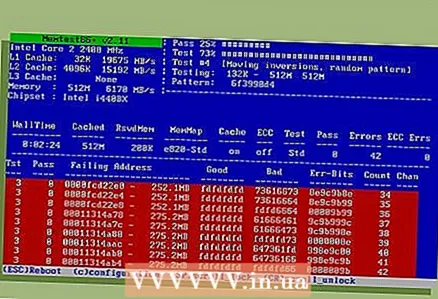 4 Memtest86 +іске қосыңыз. Бұл RAM модульдерінің жұмысын тексеруге арналған ақысыз қызметтік бағдарлама. Бұл утилитаны ықшам дискіден немесе USB -дискіден іске қосуға болады. Жад модульдерін тексеру қажет, себебі оларда ақаулар пайызы жоғары (басқа компоненттермен салыстырғанда).
4 Memtest86 +іске қосыңыз. Бұл RAM модульдерінің жұмысын тексеруге арналған ақысыз қызметтік бағдарлама. Бұл утилитаны ықшам дискіден немесе USB -дискіден іске қосуға болады. Жад модульдерін тексеру қажет, себебі оларда ақаулар пайызы жоғары (басқа компоненттермен салыстырғанда). - Сізге компьютерді қатты дискіден емес, ықшам дискіден немесе USB -дискіден жүктеу үшін конфигурациялау қажет болуы мүмкін. Ол үшін компьютерді қосқаннан кейін BIOS -қа кіріп, BOOT мәзірін ашыңыз. Бұл мәзірде бірінші жүктеу құралы ретінде CD-ROM немесе USB таяқшасын таңдаңыз.
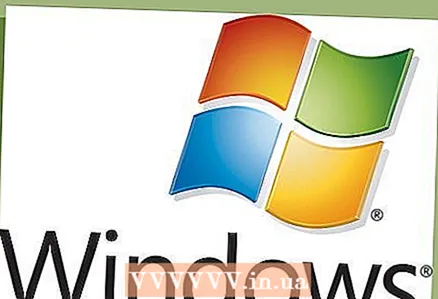 5 Операциялық жүйені орнатыңыз. Сіз Windows немесе Linux дистрибутивтерін орната аласыз. Windows үшін төлеуге болатын баға бар, бірақ көптеген бағдарламалар осы операциялық жүйені қолдайды. Linux ақысыз және өте қауіпсіз, бірақ ол Windows -тың танымал бағдарламаларын іске қоспайды. Сонымен қатар, кейбір қосымша құрылғылар Linux жүйесінде жұмыс істемейді
5 Операциялық жүйені орнатыңыз. Сіз Windows немесе Linux дистрибутивтерін орната аласыз. Windows үшін төлеуге болатын баға бар, бірақ көптеген бағдарламалар осы операциялық жүйені қолдайды. Linux ақысыз және өте қауіпсіз, бірақ ол Windows -тың танымал бағдарламаларын іске қоспайды. Сонымен қатар, кейбір қосымша құрылғылар Linux жүйесінде жұмыс істемейді 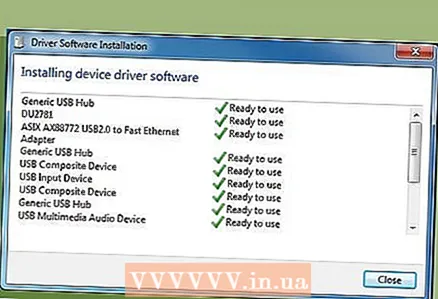 6 Драйверлерді орнатыңыз. Операциялық жүйені орнатқаннан кейін драйверлерді орнатыңыз. Аксессуарлар мен жабдықтардың көпшілігі тиісті драйверлері бар ықшам дискіде жеткізіледі. Бірақ Windows пен Linux -тың соңғы нұсқалары драйверлерді автоматты түрде орнатады (компьютер Интернетке қосылған кезде).
6 Драйверлерді орнатыңыз. Операциялық жүйені орнатқаннан кейін драйверлерді орнатыңыз. Аксессуарлар мен жабдықтардың көпшілігі тиісті драйверлері бар ықшам дискіде жеткізіледі. Бірақ Windows пен Linux -тың соңғы нұсқалары драйверлерді автоматты түрде орнатады (компьютер Интернетке қосылған кезде).
Кеңестер
- Қуат көздерінің басым көпшілігі 115 В және 230 В кернеуінде жұмыс істейді (автоматты коммутация).
- Әрбір қуат сымын сәйкес ұяға қосудың бір ғана жолы бар, бірақ қосу үшін қуат сымының ашасын ақырын басыңыз. Егер сізде 8 істікшелі қосқыш (EPS 12V) мен 8 істікшелі PCI Express қосқышы болса, штепсельдік ұштарға қатты баспаңыз.
- Сымдарды (кабельдерді) сыммен немесе таспамен байлап, корпустың ішіндегі ауа алмасуына кедергі жасамайтындай етіп орналастырыңыз. Мүмкін болса, IDE кабельдерін пайдаланбаңыз (кең жалпақ таспа) - олар корпустың ішіндегі ауа ағымына кедергі жасайды.
- Егер сіз компьютерді жинасаңыз, бірақ ол қосылмаса, қуат көзінен, аналық платадан, жедел жад модулдерінен, видеокартадан (егер сізде дискретті бейне картасы болса) және процессордан (оның салқындатқышы бар) басқа барлық компоненттерді алып тастаңыз. Компьютерді қосыңыз және BIOS -қа кіру арқылы оның жұмыс істейтінін тексеріңіз. Компьютерді өшіріңіз, қатты дискіні орнатыңыз және қайта қосыңыз, компьютерді қосыңыз және оның жұмыс істейтініне көз жеткізіңіз. Компьютерді өшіріңіз, оптикалық дискіні орнатыңыз және қосыңыз, компьютерді қосыңыз және оның жұмыс істейтініне көз жеткізіңіз. Бұл процедураны кез келген басқа аксессуармен қайталаңыз. Мәселе компоненттерді бір -бірлеп қосу және осылайша ақаулы компонентті анықтау болып табылады.
- Еденде компоненттерді ұстамау жақсы, себебі бұл электростатикалық разрядтың әсерінен оларды зақымдауы мүмкін. Компоненттерді антистатикалық қапшықта сақтаңыз (олар жеткізіледі). Немесе оларды диэлектрлік бетке, мысалы, ағаш жазу үстеліне қойыңыз.
- Кейде бұрандаларды бұрауға арналған тесіктердегі корпустағы жіптер үзіледі, сондықтан компоненттер бекітілмейді.Бұған жол бермеу үшін дәл диаметрі дұрыс бұрандаларды таңдаңыз - мұндай бұранданы қатайту оңай болуы керек. Бұрандаларды мықтап қатайтыңыз, бірақ тым тығыз емес; саусақ бұрандалары бұрағышты пайдаланудан гөрі қолмен бекітілген жақсы. Алюминий корпуста бұл жиі болады (болат корпустармен салыстырғанда), сондықтан мұндай жағдайларда бұрандаларды аса сақтықпен қатайтыңыз (қымбат алюминий қаптамаларында проблемалы аймақтарда қалыңдау немесе тіпті болат табақшалар болады). Егер жіптер бүйірлік панельдерді бекітетін бұрандалы тесіктерде үзілсе, бұрандаларды сәл үлкенірек диаметрмен (және ұзындығы бірдей) ауыстырыңыз және оларды мықтап қатайтыңыз. Көп жағдайда үлкенірек диаметрі бар жаңа бұранда жаңа жіпті кеседі (корпус жұмсақ металдан).
- Пернелерді жоғалтпау үшін Windows амалдық жүйесіне арналған пернелер тіркесімін бекітіңіз - бұл сізге жүйені орнату / қайта орнату кезінде қажет болады.
- Компьютер құрастыру тәжірибесі бар адамнан көмек сұраңыз. Мысалы, сіз таңдаған компоненттер туралы оның пікірін біліңіз.
Ескертулер
- Компоненттерді тиісті қосқыштарға енгізгенде күш қолданбаңыз. Сізге жеңіл қысым жасау қажет болуы мүмкін, бірақ шамадан тыс күш қолданбаңыз. Бұл жедел жад ұяларына күшпен енгізілуі керек жад модульдеріне қолданылмайды (жад модулін орнатпас бұрын модульдегі ойықтың RAM ұясындағы секіргішке сәйкес келетініне көз жеткізіңіз).
- Процессор мен PATA (IDE) құрылғысын қосқанда өте абай болыңыз. Егер сіз контактіні бүгсеңіз, оны пинцетпен немесе тар инелермен қысыңыз. Егер контакт үзілсе (процессорда немесе процессор розеткасында), аксессуар жұмыс істемейді. Егер IDE штепсельіндегі контакт үзілсе, онда оның 40 мүмкіндігінің 7 -сі бар, бұл компоненттердің жұмысына әсер етпейді.
- Әр түрлі кабельдерді қосу кезінде күш қолданбаңыз. Көптеген кабельдер коаксиалды кабельдер мен ноутбуктің қуат кабельдерін қоспағанда, коннекторларға жалғыз мүмкін жолмен қосылады. Мысалы, DVI және VGA кабельдерінде тікбұрышты емес, трапеция тәрізді қосқыш пен штепсель бар.
- Егер сіз компьютерді құрастыру кезінде түсініксіз сәтке тап болсаңыз, оны «болжауға» тырыспаңыз. Кәсіби маманнан немесе компьютер жинауды білетін адамнан көмек сұраңыз. Немесе аксессуарлармен бірге келген құжаттаманы қараңыз. Егер құжаттама болмаса (мысалы, сіз қолдау көрсетілетін компоненттерді сатып алған болсаңыз), осы немесе басқа компоненттерді өндірушінің ресми веб -сайтындағы пайдаланушыларға қолдау көрсету бетін ашыңыз - онда сіз қажетті құжаттаманы таба аласыз.
- Есіңізде болсын, корпустың ішкі бөліктері өте өткір болуы мүмкін, сондықтан аксессуарларды орнатқанда абай болыңыз.
- Аксессуарларды орнату кезінде электростатикалық разрядты жою. Мұны істеу үшін арнайы білезікті киіңіз немесе корпусты үнемі ұстаңыз. Бұл мақаланы оқу ұсынылады.
- Компьютерді бірінші рет қолданар алдында барлық қосылымдардың дұрыстығын және қауіпсіздігін екі рет тексеріңіз. Көптеген штепсельдер мен аксессуарларды коннекторға тек бір ғана жолмен салуға болады, ал кейбір штепсельдер мен аксессуарлар соншалықты жұқа, оларды аз күшпен басқа жаққа салуға болады (яғни дұрыс емес). Бұл көбінесе қазіргі заманғы жедел жад модульдерінде болады және олардың бұзылуына (немесе жедел жад слоттарының бұзылуына) әкеледі. Осыны болдырмау үшін жад модулінің RAM ұясына салынған кезде дұрыс бағытталуына қызмет ететін ойыққа назар аудару қажет.
- Компьютерді құрастырған кезде, компьютер корпусын жерге қосыңыз. Ол үшін стандартты қуат кабелін қуат көзіне жалғап, оны розеткаға қосыңыз. Бұл жағдайда розеткадағы токты өшіру керек - бұл жағдайда тек жерге қосу контактісі белсенді болады. Бұл шассидің жерге тұйықталуын және ESD компоненттерден шығарылуын қамтамасыз етеді.
- Аналық платадағы, процессордағы немесе коннектордағы резисторларды немесе түйреуіштерді ұстамаңыз.